Comment centrer verticalement du texte dans Word 2013
Dernière mise à jour: 12 décembre 2016
Microsoft Word 2013 possède de nombreuses options de mise en forme, bien que certaines des moins utilisées puissent être difficiles à localiser. L'un des paramètres qui peut être difficile à trouver est le sélecteur d'alignement vertical. Mais il s'agit d'une option qui est réglable, ce qui signifie que vous pouvez centrer verticalement le texte dans Word 2013.
Lorsque vous ajustez l'alignement vertical de votre document, vous aurez la possibilité de le définir comme Haut, Centre, Justifié ou Bas . Aux fins de ce didacticiel, nous allons sélectionner l'option Centre, mais vous pouvez expérimenter chacune des différentes options si vous n'êtes pas sûr de celle qui convient le mieux à votre situation.
Centrer verticalement le texte dans Word 2013
Le paramètre d'alignement vertical par défaut dans Microsoft Word 2013 est «Haut». Cela signifie que si vous créez un nouveau document et entrez une ligne de texte, il apparaîtra en haut de la page. Les étapes ci-dessous modifieront ce paramètre afin que la seule ligne de texte apparaisse au centre de la page. C'est idéal si vous devez centrer verticalement un titre dans votre document Word.
Nos étapes ci-dessous vous donneront un document où chaque page est centrée verticalement. En effet, nous allons sélectionner l'option Document entier lors de l'application de notre alignement vertical. Cependant, vous pouvez également choisir l'option d'appliquer votre alignement vertical à partir de ce point, ce qui entraînera à la place tout ce qui se trouve après votre emplacement actuel.
Étape 1: ouvrez votre document dans Word 2013.
Étape 2: cliquez sur l'onglet Mise en page en haut de la fenêtre.

Étape 3: cliquez sur le bouton Mise en page dans le coin inférieur droit de la section Mise en page du ruban de navigation.
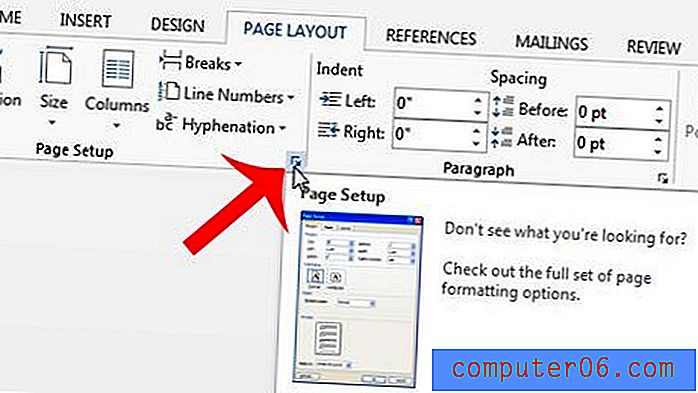
Étape 4: cliquez sur l'onglet Disposition en haut de la fenêtre.
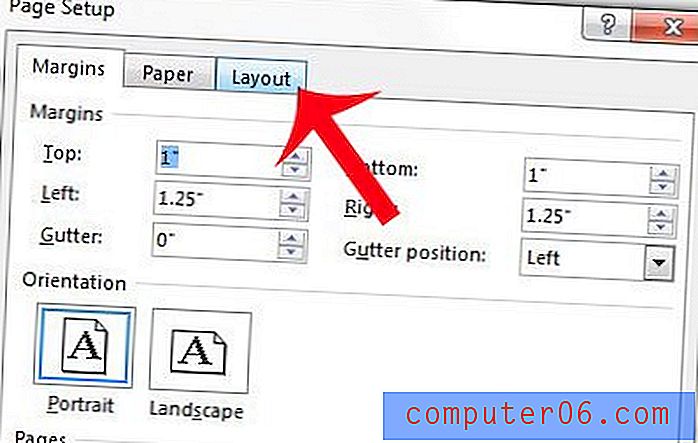
Étape 5: cliquez sur le menu déroulant à droite de l' alignement vertical, puis sélectionnez l'option Centre .
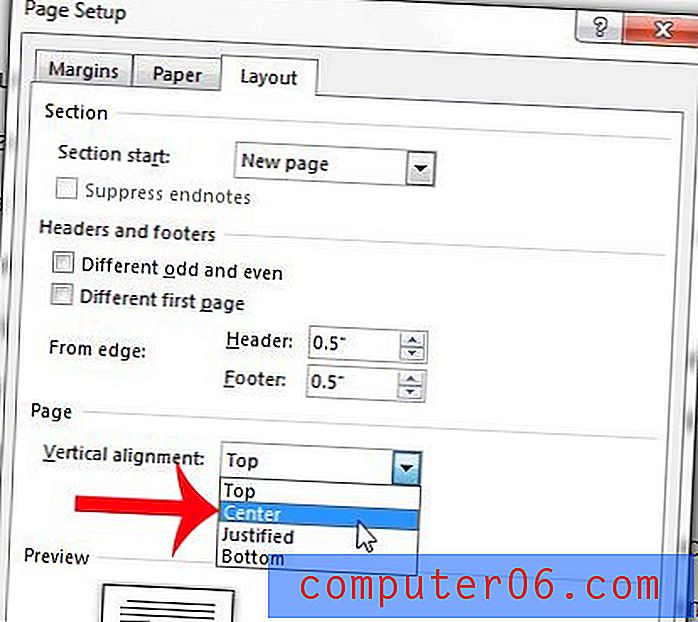
Étape 6: Vérifiez que le document entier est sélectionné dans le menu déroulant à droite de Appliquer à, puis cliquez sur le bouton OK .
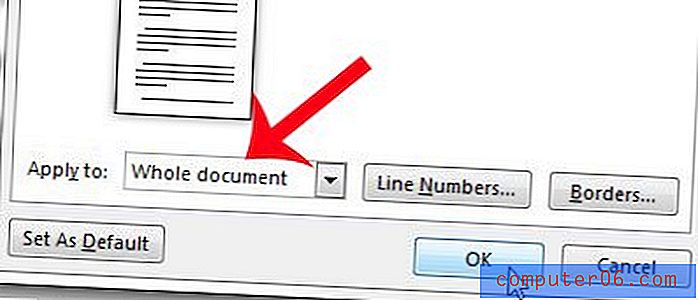
Résumé - comment centrer verticalement du texte dans Word
- Cliquez sur l'onglet Mise en page .
- Cliquez sur le bouton Mise en page .
- Cliquez sur l'onglet Disposition dans la fenêtre Mise en page .
- Cliquez sur le menu déroulant Alignement vertical, puis cliquez sur l'option Centre .
- Cliquez sur le menu déroulant Appliquer à, puis sur l'option Document entier .
- Cliquez sur le bouton OK .
Votre document contient-il beaucoup d'informations sensibles que vous souhaitez uniquement que certaines personnes puissent lire? Découvrez comment protéger par mot de passe un document dans Word 2013 afin que quiconque souhaite lire le document ait besoin de connaître le mot de passe que vous créez.



